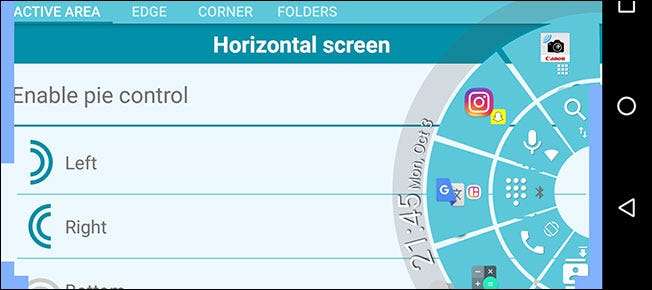
Si vous n’avez jamais utilisé de contrôle à secteurs sur votre appareil Android auparavant, vous passez à côté. Les commandes à secteurs sont un moyen unique d'accéder rapidement à vos touches de navigation et à d'autres raccourcis qui ne prennent pas de place sur votre écran.
Ces contrôles ont longtemps été un élément de base quelques ROM personnalisées et Modules Xposed pendant des années, mais vous n’avez pas besoin de passer par tracas d'enracinement pour les obtenir, vous pouvez simplement télécharger une application sur le Play Store. Ceci est particulièrement utile si vos touches de navigation physiques sont cassées ou si vous voulez simplement un moyen rapide d'accéder à vos applications depuis n'importe quel écran.
Comment installer et configurer Pie Control
Premier, télécharger et installer Pie Control depuis le Google Play Store. Il s'ouvrira avec une invite vous indiquant comment l'activer, mais vous pouvez cocher la case «Ne pas afficher» et appuyer sur OK.

À partir de là, activez les contrôles à secteurs avec le commutateur en haut à droite. Vous pouvez choisir l'endroit où vous voulez pouvoir faire glisser votre doigt depuis: la gauche, la droite, le bas ou l'un des coins. Si vous avez des touches de navigation logicielles, faire glisser votre doigt depuis le bas peut être un peu délicat, je vous recommande donc l'une des autres options.
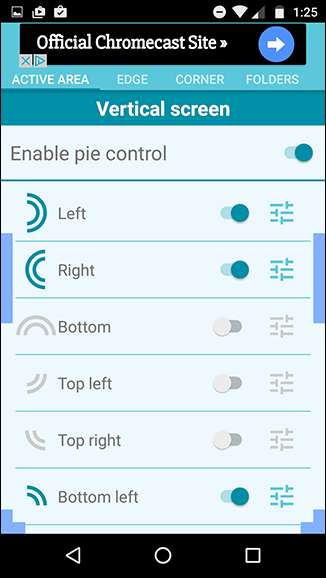
Les petits boutons de réglage à côté de chaque interrupteur vous permettent d'ajuster la position et la taille de chacune des sections. Pour ajuster réellement ce qui apparaît dans les commandes à secteurs, vous devez faire glisser votre doigt vers l'onglet Bord ou Coin.

Dans la version gratuite, vous n'aurez accès qu'aux niveaux 1 et 2 pour le contrôle Edge Pie - l'ajout d'une troisième couche de boutons nécessite un achat in-app de 2,90 $ pour obtenir la version premium (qui supprime également les publicités et ouvre les niveaux 2 et 3 pour le contrôle Corner pie). Certes, avoir trois rangées d'applications et de raccourcis est probablement exagéré pour la plupart des gens.
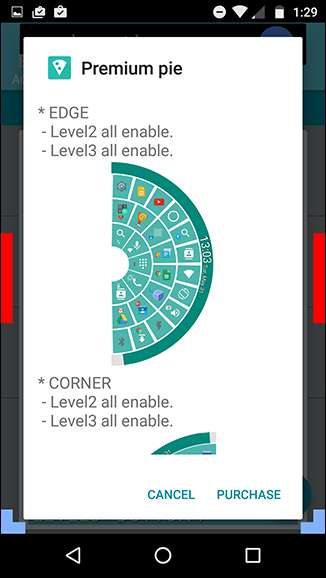
Ici, vous pouvez également ajuster d'autres options, telles que la suppression de la notification persistante ou la modification de certains éléments visuels. Vous pouvez même utiliser des packs d'icônes personnalisés pour créer les contrôles à secteurs correspondre à la configuration de votre lanceur .
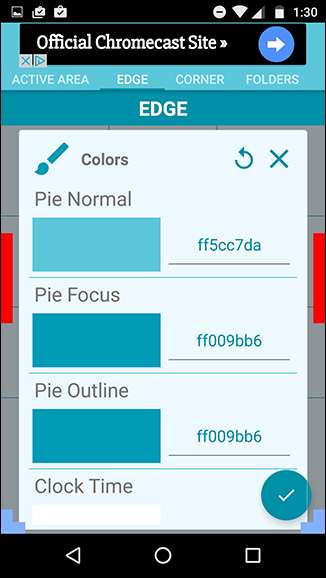
Si aucune des modifications ne semble prendre effet, n'oubliez pas d'appuyer sur la petite icône de coche en bas à droite pour les activer. Chaque emplacement des commandes à secteurs peut avoir deux applications ou raccourcis: un pour un appui normal et un pour un appui long.

L'onglet Dossiers est assez limité dans la version gratuite car il ne vous permet d'avoir qu'un seul dossier, qui par défaut est rempli d'applications Google. Heureusement, vous pouvez renommer ce dossier et ajouter les applications, outils ou raccourcis de votre choix.
Utilisation de Pie Control
Maintenant que vous êtes prêt, il est temps de mettre les commandes en action. À partir de n'importe quelle application ou écran, vous devriez pouvoir faire glisser votre doigt à partir de la section choisie et abandonner l'option de votre choix. Pour appuyer longuement, maintenez simplement votre doigt sur l'option jusqu'à ce qu'elle s'active.

Par défaut, les commandes à secteurs latéraux ont deux niveaux qui permettent de basculer les paramètres et de changer d'application, tandis que les commandes à secteurs de coin sont pour vos touches de navigation: Accueil, Précédent et Récents. Ceci, bien sûr, peut être personnalisé à votre goût.

Avec le pourcentage de batterie, la date et l'heure et les commandes faciles d'accès, vous n'avez presque pas besoin de votre barre d'état ou de votre barre de navigation. Cela peut rendre votre expérience Android beaucoup plus rapide et plus fluide une fois que vous vous y êtes habitué.
Une alternative plus simple
L'application Pie Control est super personnalisable, mais cela peut sembler intimidant pour quelqu'un qui souhaite simplement remplacer facilement la barre de navigation. Pour quelque chose d'un peu plus simple mais moins fonctionnel, essayez de télécharger Tarte simple du Google Play Store .
Simple Pie abandonne les raccourcis de l'application en faveur d'une interface plus simple avec seulement trois onglets en haut.
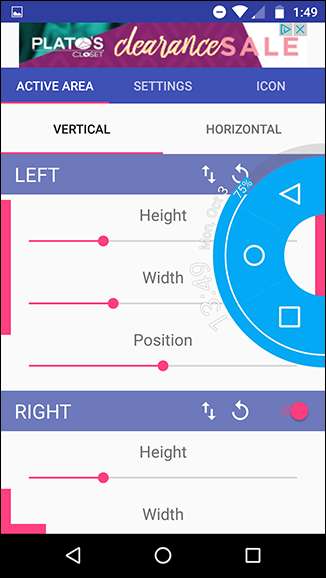
Les petites commandes à secteurs de style barre de navigation qui apparaissent sont toujours entièrement personnalisables - vous pouvez même les agrandir de manière comique et choisir parmi une sélection d'icônes personnalisées intégrées.
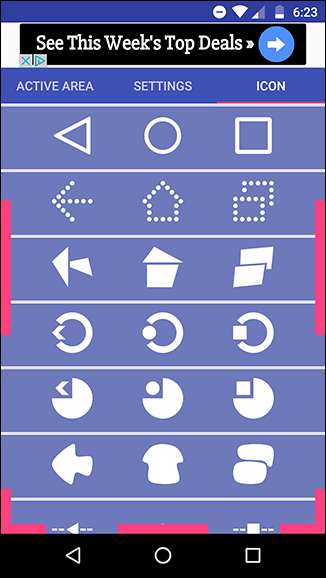
L’application souhaitée dépendra de vos besoins. Pour une option plus complète, prenez Pie Controls, et pour une option simple, prenez Simple Pie.
Une note sur les autorisations
EN RELATION: Comment réparer l'erreur "Superposition d'écran détectée" sur Android
Étant donné que ces applications fonctionnent en arrière-plan et se superposent à toutes vos autres applications, elles ont besoin d'autorisations spéciales. Les contrôles à secteurs vous offrent l'une des deux options suivantes: vous pouvez gérer une notification persistante dans la barre de notification, afin de savoir qu'elle est toujours en cours d'exécution et que vous ne rencontrerez aucun problème d'autorisation. Si vous souhaitez désactiver la notification, il vous sera demandé d'activer l'autorisation de superposition d'écran dans les paramètres - notez simplement que cela peut parfois causer des problèmes avec d'autres applications .
Simple Pie n'a pas d'action de notification persistante, votre seul choix est donc de lui donner des autorisations de superposition d'écran. Il vous demandera de lui donner les autorisations nécessaires immédiatement après l'ouverture de l'application. Encore une fois, si vous voyez une erreur "Superposition d’écran détectée" à l’avenir, Simple Pie en est probablement la cause - vous pouvez en savoir plus sur les autorisations et les erreurs de superposition d'écran ici .
Ces deux applications sont une belle introduction au monde des contrôles de tarte. Pouvoir glisser depuis n'importe quel écran et accéder à des choses en un instant est un tel régal; une fois que vous vous y serez habitué, vous vous demanderez comment vous avez pu vous en passer sans lui.







